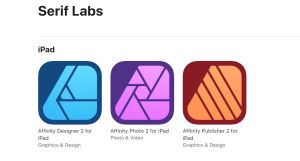Jak nainstalovat Windows 11 na nepodporovaný počítač
Jak nainstalovat Windows 11 na nepodporovaný počítač
Microsoft ukončí oficiální, komplexní podporu Windows 10 dne 14. října 2025. To znamená, že už nebudou vycházet žádné aktualizace, pokud se nepřihlásíte do programu Extended Security Updates (ESU), jehož cílem je zajistit, aby ochrana systému zůstala další rok aktuální a relevantní. Možnosti přihlášení a klíčové podrobnosti nabídky jsme popsali v článku Program Windows 10 Extended Security Updates (ESU) – vysvětlení.
Zdá se, že Microsoft plánuje držet Windows 11 v popředí ještě poměrně dlouho: objevily se — a stále se objevují — zvěsti o záměru společnosti vydat letos Windows 12, ale místo toho nám přinesl Windows 11 25H2, na první pohled velkou aktualizaci, která se však, jak se ukázalo, ve skutečnosti není posunem oproti 24H2.
Sečteno a podtrženo, důvodů neupgradovat na Windows 11 je málo a většinou jsou subjektivní, až na zvláštní případy zahrnující nenahraditelný software vyžadující „desítky“ a hardwarovou nekompatibilitu. Tu druhou, plynoucí z omezení, která zavedl Microsoft, lze obejít pomocí řešení třetích stran. V tomto článku nabízíme dva programy, skript PowerShell a manuální postup, které to zvládnou. Vyberte si to, co je ve vaší konkrétní situaci nejvhodnější.
Upgrade na Windows 11 pomocí Rufusu
Rufus je bezplatný open‑source nástroj pro Windows, který formátuje a vytváří zaváděcí USB flash disky. Navíc patří mezi nejoblíbenější nástroje, které pomáhají instalovat Win 11 na nepodporované počítače: funkce umožňující obejít kontrolu hardwarových požadavků byla do programu přidána krátce po prvním vydání samotného systému.
Postup instalace Windows 11 na nepodporovaném počítači pomocí Rufusu je jednoduchý:
- Stáhněte si Rufus a soubor ISO Windows 11.
- Připojte USB flash disk a v Rufusu zvolte vytvoření zaváděcího instalačního média; v průběhu zaškrtněte pole „Remove…“ podle výzvy a dokončete vytvoření média.
- Vložte disk do nepodporovaného PC, nabootujte z něj a nainstalujte Windows 11.
Upgrade na Windows 11 pomocí Flyoobe
Flyoobe začínal jako FlyBy11, jehož účelem bylo umožnit uživatelům obejít hardwarové požadavky. S ohledem na to, čím je produkt dnes, dává nové jméno smysl: „oobe“ zde znamená „out of the box experience“, tedy „zážitek po vybalení“ neboli úvodní nastavení, a právě tuto část umožňuje tento nástroj přizpůsobit. Brzy se mu budeme věnovat podrobněji ve speciálním článku; pro potřeby tohoto textu zde je, jak obcházení s Flyoobe vypadá:
- Stáhněte si Flyoobe a oficiální ISO Windows 11.
- Spusťte Flyoobe, určete umístění ISO a podle pokynů jej upravte (aplikujte patche).
- Proveďte upgrade na Windows 11 a postupujte podle pokynů k úpravě a spuštění procesu upgradu.
Upgrade na Windows 11 pomocí Win11-Req-Bypass
Win11-Req-Bypass je další zcela zdarma dostupný nástroj, který vytvořil nadšenec ochotný se o něj podělit se světem. Jde o skript PowerShellu, který umožňuje během instalace Windows 11 přeskočit kontrolu hardwarové kompatibility. „Skript PowerShellu“ může znít složitě, ale ve skutečnosti přechod na Win 11 s jeho pomocí není tak komplikovaný, jak by se mohlo zdát:
- Získejte instalační balíček Windows 11.
- Spusťte PowerShell jako správce a proveďte příkaz uvedený na stránce skriptu na GitHubu (neuvádíme jej zde, protože se může měnit).
- Restartujte počítač a spusťte instalaci Windows 11.
Případně si můžete skript stáhnout a spustit jej lokálně. Spuštění PowerShellu jako správce také není nic složitého: stiskněte tlačítko Start, napište „power“, klikněte pravým tlačítkem na položku Windows PowerShell a zvolte „Spustit jako správce“.
Upgrade na Windows 11 pomocí klonu disku
Tohle je pravděpodobně nejnáročnější způsob, jak přejít na Windows 11, ale jsou situace, kdy může být jediný možný.
- Nainstalujte Windows 11 na podporovaný počítač.
- Naklonujte disk pomocí nástrojů jako Macrium Reflect a přesuňte jej do nepodporovaného PC (ujistěte se, že režimy bootování a formáty oddílů odpovídají).
Vaše licence by se měla po přihlášení k účtu Microsoft na nepodporovaném počítači aktualizovat, ale není to zaručeno, mějte to prosím na paměti.
Jak jsme zdůraznili v nedávném příspěvku, Microsoft se zřejmě chystá dále zpřísňovat pravidla pro upgrade na Windows 11, takže pokud v zásadě nemáte nic proti přechodu na nejnovější verzi, ale nechcete měnit hardware, který je považován za nepodporovaný (ačkoli může Windows 11 provozovat), nyní je vhodná doba tento krok uskutečnit.